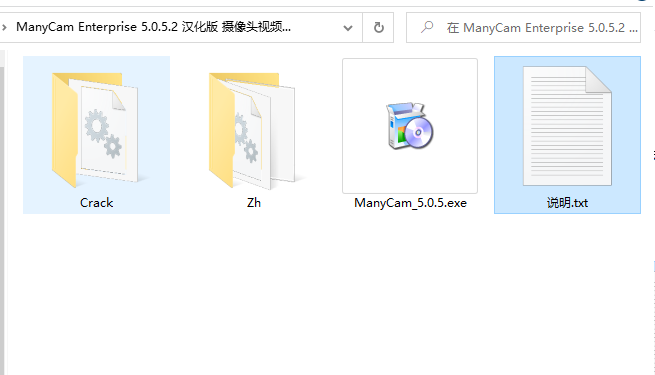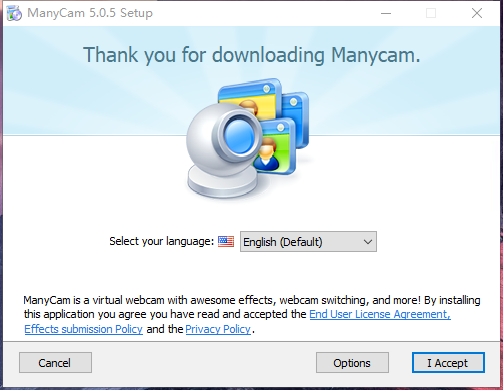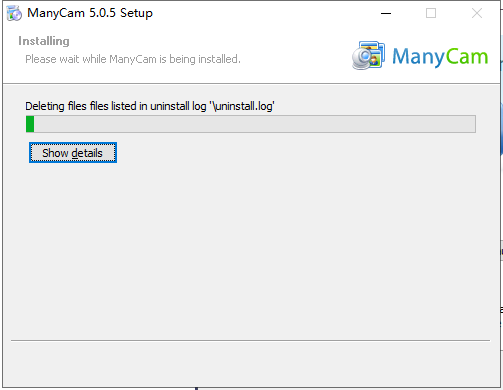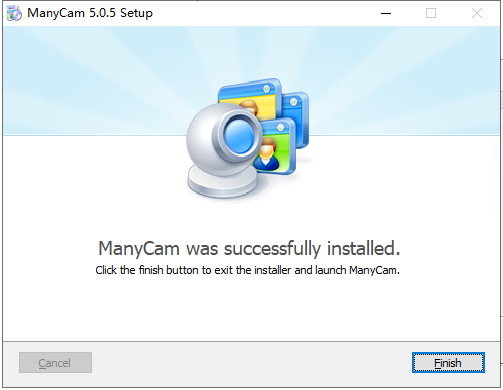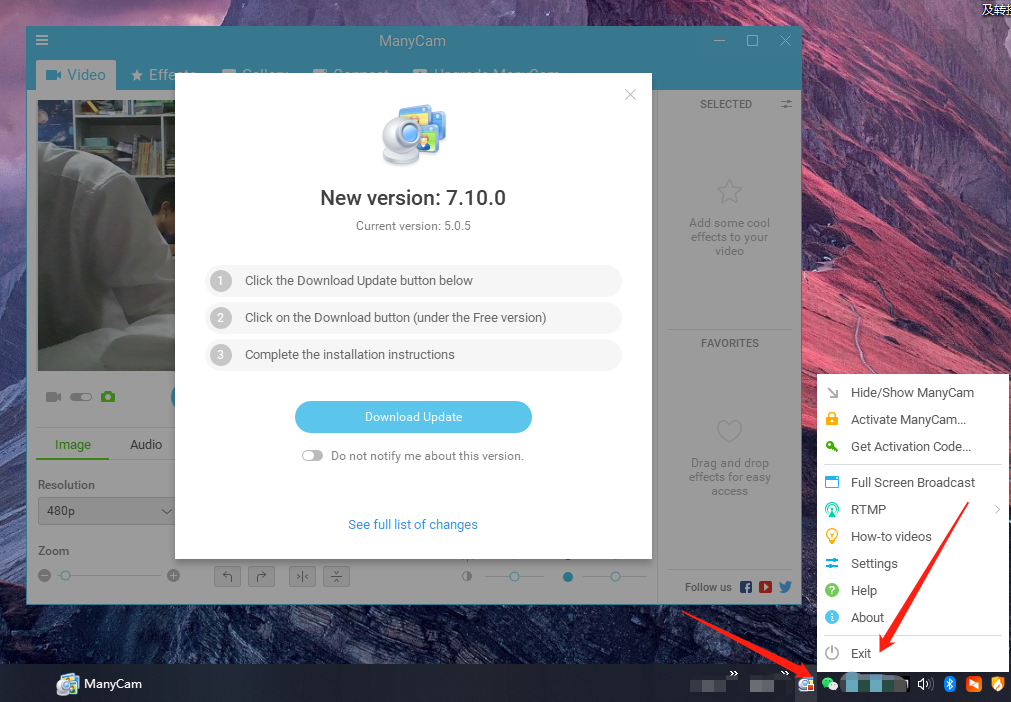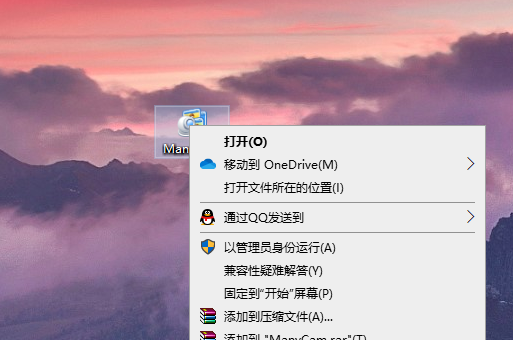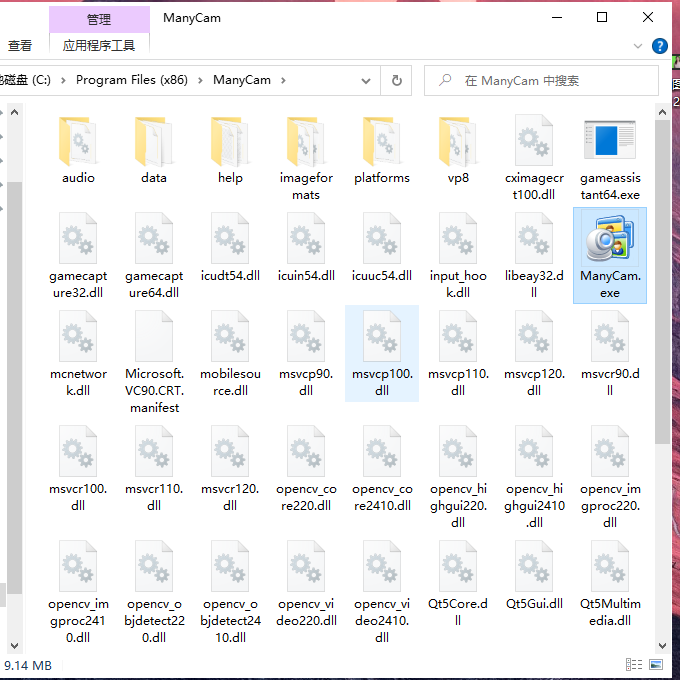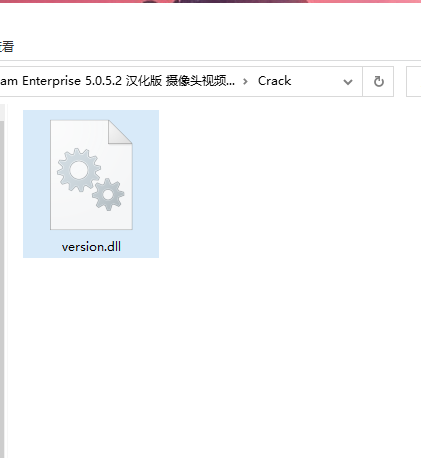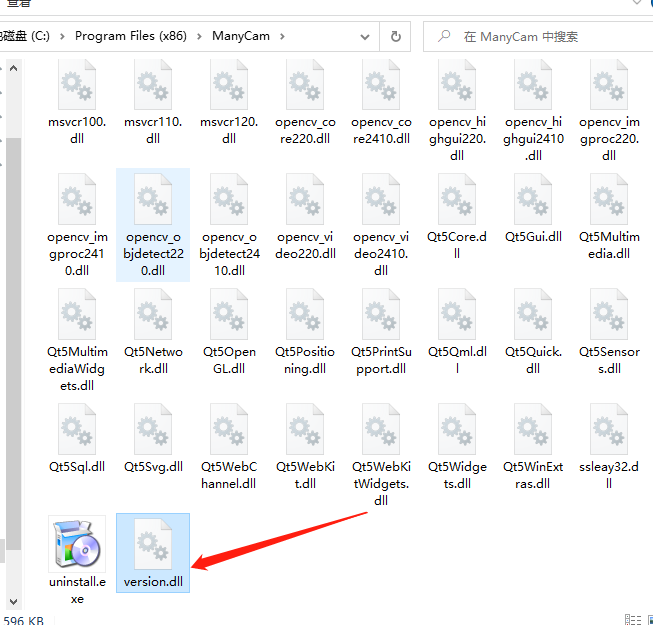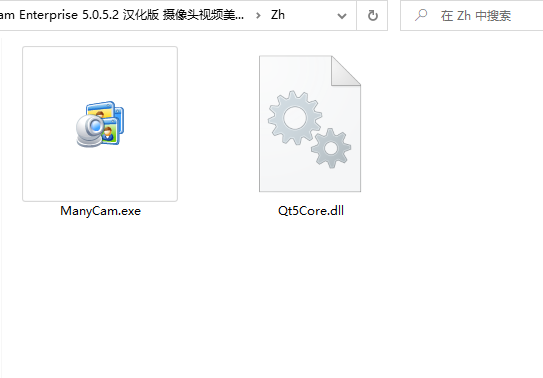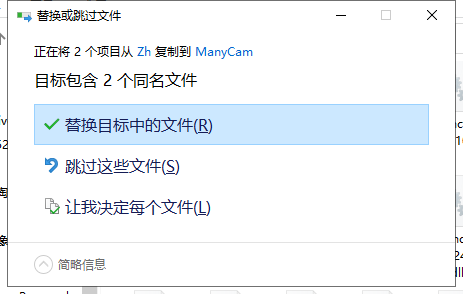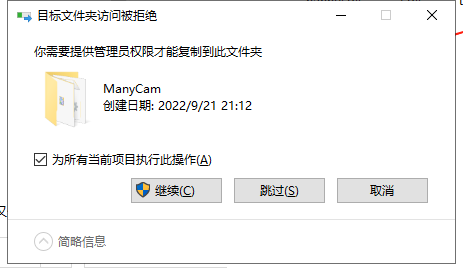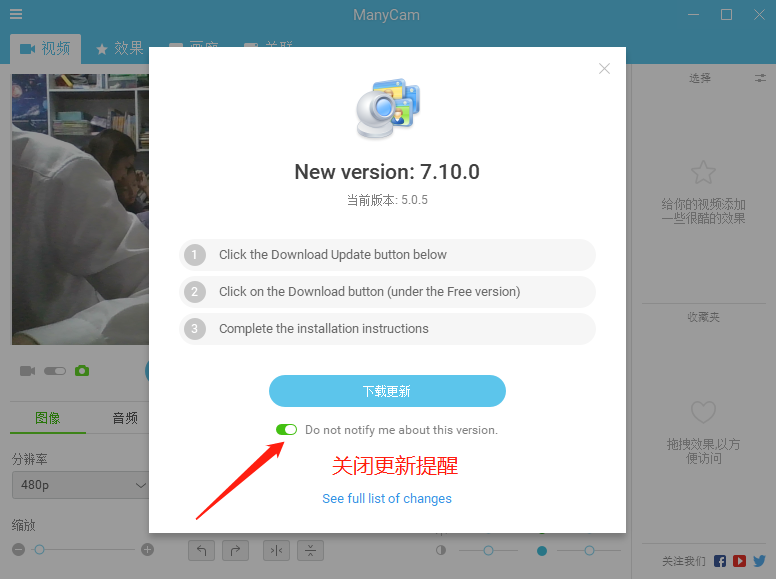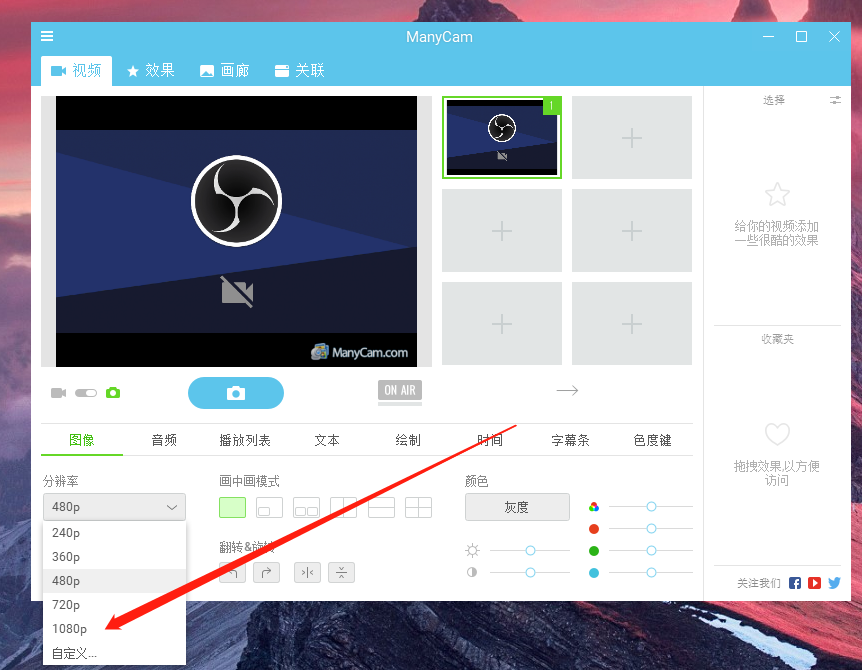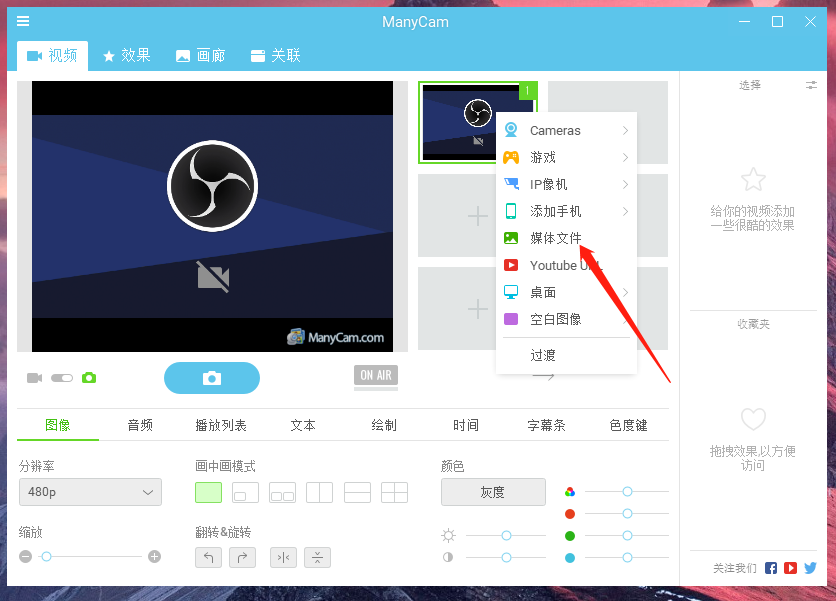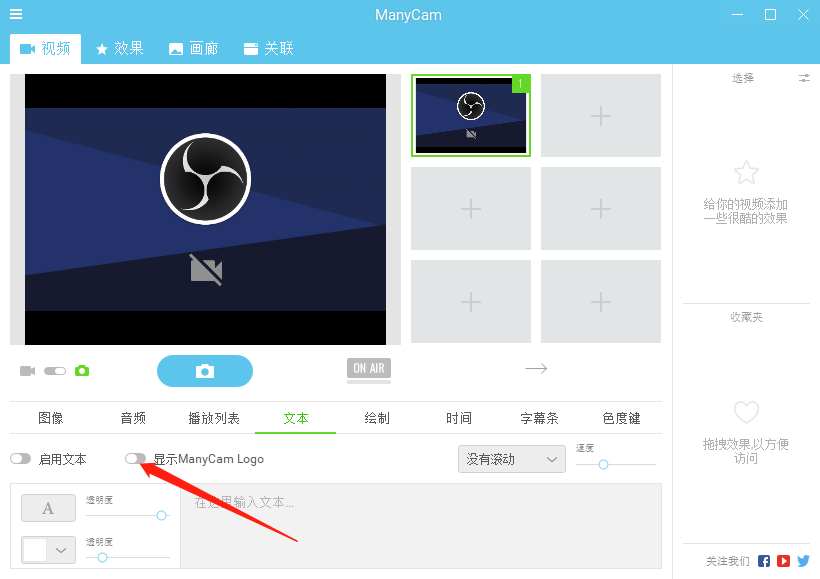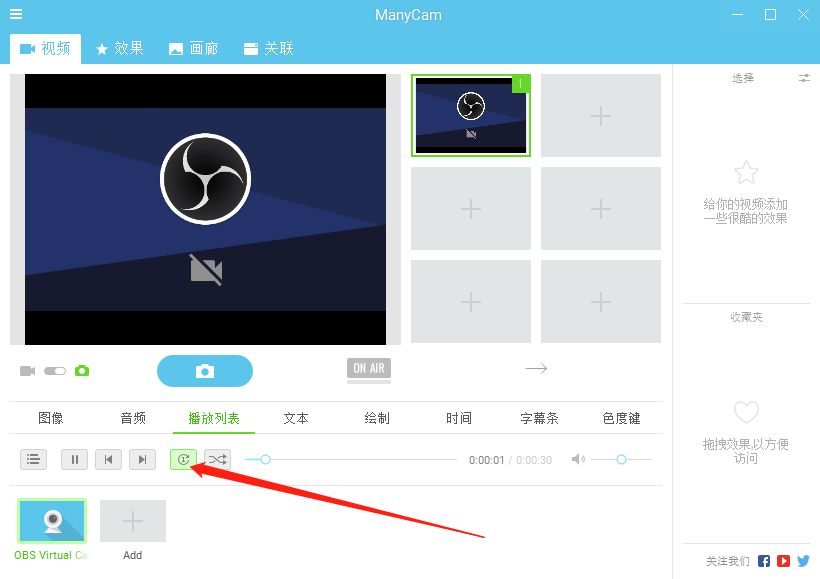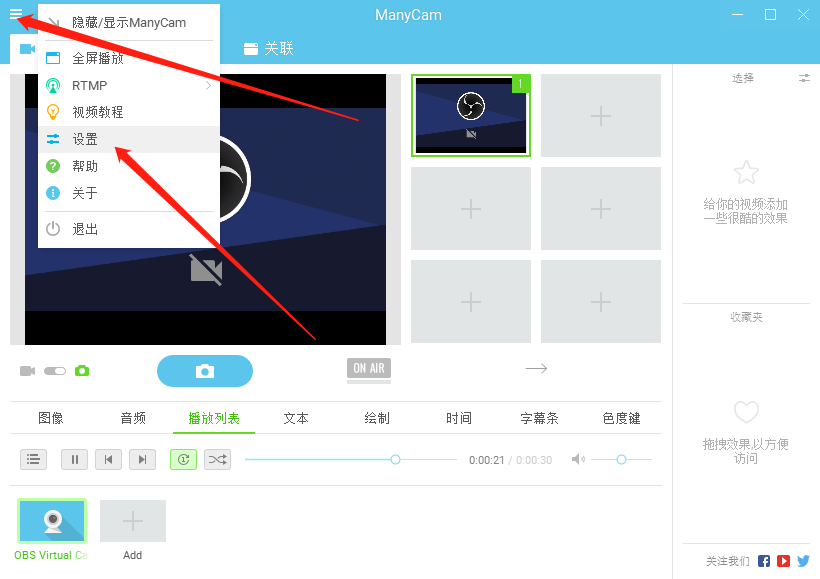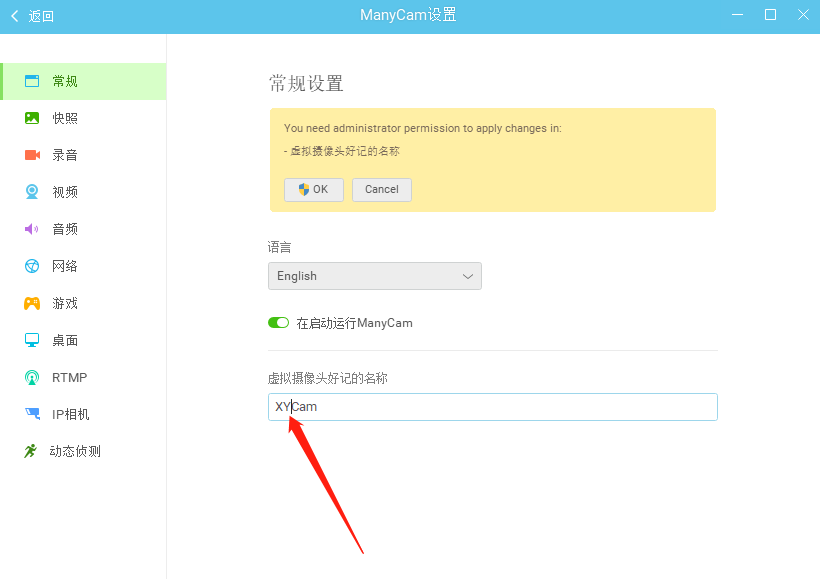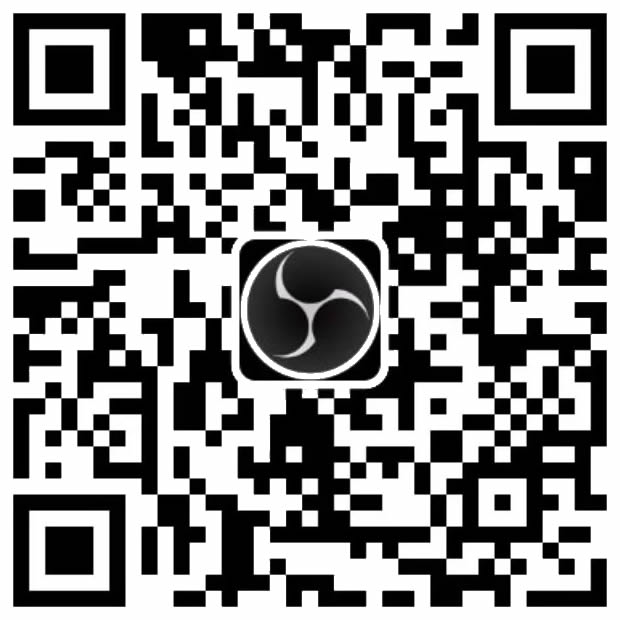ManyCam它是一款最好的直播和摄像头特效软件,也是一款虚拟的摄像头。不管你有没摄像头它也可以虚拟出多种多样的效果以及特效。非常适合做直播的朋友们使用,它可以让你的直播更加生动有趣且更专业!ManyCam除了给摄像头外,还支持添加游戏。远程摄像头、图像、视频、媒体、在线视频、实时桌面、以及各种颜色背景。
ManyCam Enterprise是一款十分优秀的摄像头视频美化软件,它有着清晰的界面,简单的操作,而且还有高度灵活的摄像头,也有很好的效果,ManyCam Enterprise可以制出火烧、水中世界、雪花流泪等特效,有了它你的影音视频聊天室更加充满乐趣,对这款软件有需要的小伙伴们快来下载吧!
支持的媒体文件格式:png 、jpg 、jpeg 、bmp 、gif 、ico 、tif 、tiff 、svg 、avi 、mpg 、mpeg 、mov 、mp4 、wmv 、webm 、flv 、3gp 、3g2 、3gp2 、3gpp 、amv 、asf 、bin 、divx 、drc 、dv 、f4v 、gvi 、gxf 、iso 、m1v 、m2v 、m2t 、m2ts 、m4v 、mkv 、mp2 、mp2v 、mp4v 、mpe 、mpeg1。
支持的图像文件格式:png 、jpg 、jpeg 、bmp 、gif 、ico 、tif 、tiff 、svg。
支持的视频文件格式: avi 、mpg 、mpeg 、mov 、mp4 、wmv 、webm 、flv 、3gp 、3g2 、3gp2 、3gpp 、amv 、asf 、bin 、divx 、drc 、dv 、f4v 、gvi 、gxf 、iso 、m1v 、m2v 、m2t 、m2ts 、m4v 、mkv 、mp2 、mp2v 、mp4v 、mpe 、mpeg1 、mpeg2 、mpeg4 、mpv2 、mts 、mtv 、mxf 、mxg。
功能特点:
1. 同时播出的多个通道 广播自己的桌面,以有效地呈现示威和教程,而你讲述。
2. 画中画 增强您的播放与ManyCam画中画(即插即用)功能。添加一个即插即用窗口。你的截屏的更生动的教程或演示。
3. 惊人的麦克风和音频效果 使用ManyCam语音转换申请很酷的麦克风效果。选择各种有趣的,可怕的。甚至非常怪异的声音增强功能来招待你的听众。即使提高您的音频设备的性能。
4. 降低三分之二 加入专业水平,以您的视频制作ManyCam较低的第三个特点。突出显示重要的新闻,加上你的名字,位置。或其他信息,以您的广播。
5. 运动检测 设置视频信号源自动开启拍摄快照,当检测到运动。保持对事物的眼睛,即使你不在身边和接收即时通知。
6. A/V工作室切换器 音频和视频源与ManyCam视频直播演播室切换器之间快速切换。 生活在复杂的视频制作软件流你的作品。
7. Screencasting 广播自己的桌面,以有效地呈现示威和教程,而你讲述。
8. 网络摄像头效果 从库中选择效果或创建自己的。随着ManyCam作为视频源。您可以使用这些很酷的特性。例如Skype或YouTube所有视频软件!看到效果库
9. 色度键 从广播流中去除实际的背景,并将其与图像。视频或任何其他支持的视频源替换。
下面我们介绍下如何开始安装 ManyCam Enterprise
ManyCam它是一款最好的直播和摄像头特效软件,也是一款虚拟的摄像头。不管你有没摄像头它也可以虚拟出多种多样的效果以及特效,非常适合做直播的朋友们使用,它可以让你的直播更加生动有趣且更专业!
具体步骤
1、将压缩包解压缩等到如下文件
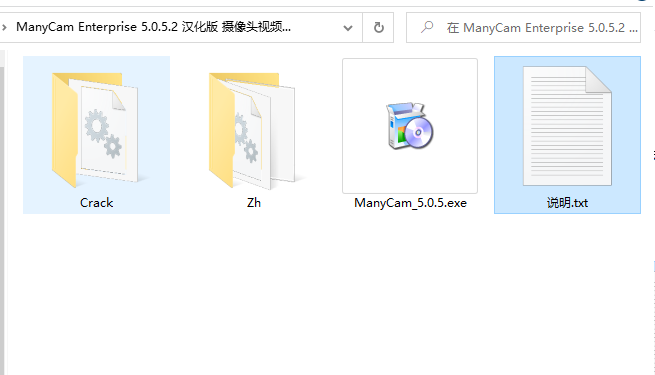
2、双击ManyCam_5.0.5.exe 开始安装
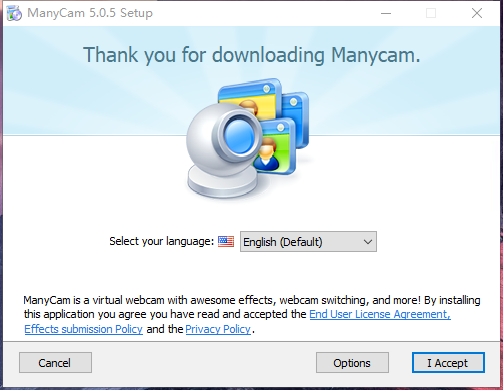
3、点击 I accept 开始安装
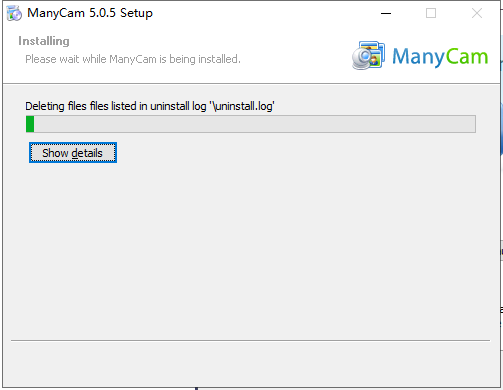
4、点击Finish 完成安装
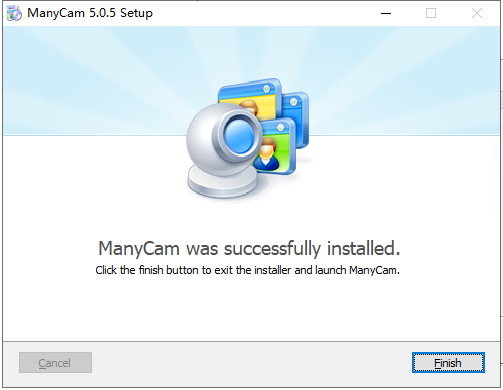
5、完成以后会自动运行 请点击任务栏图标右键Exit退出
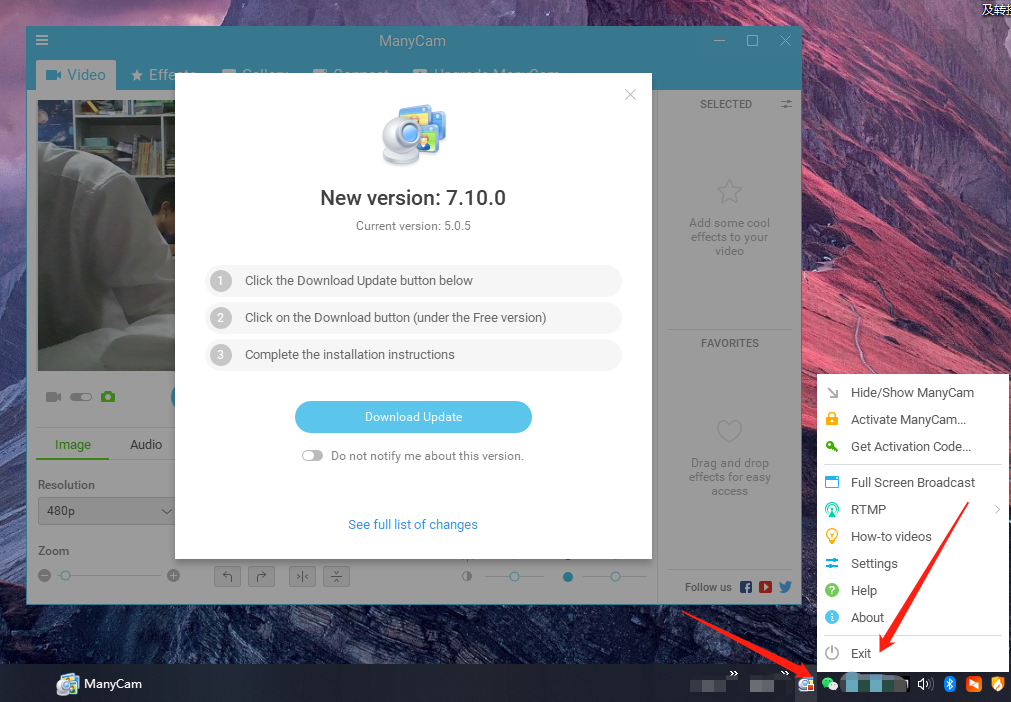
2. 桌面ManyCam 右键 打开文件所在位置
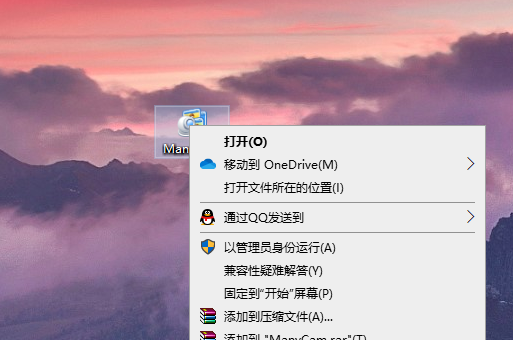
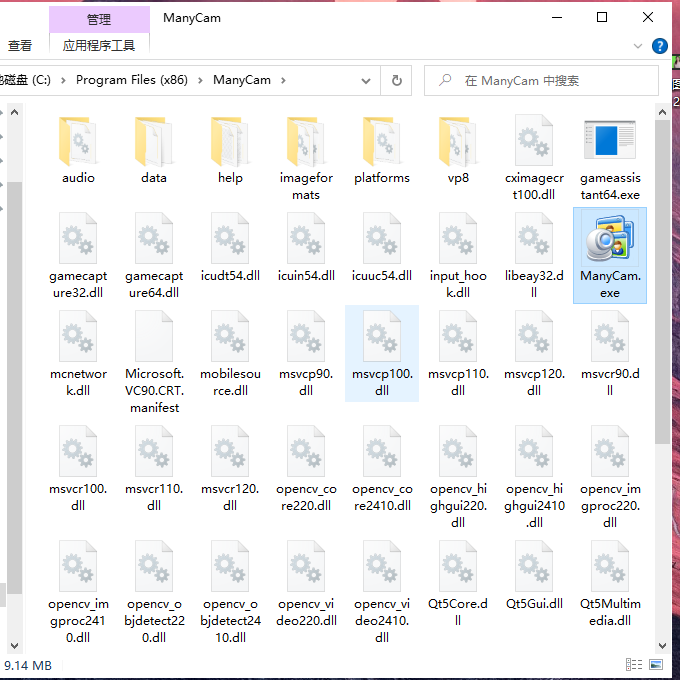
3. 复制替换 Crack 下的 version.dll 到安装文件夹(复制到安装目录下替换即是破解)
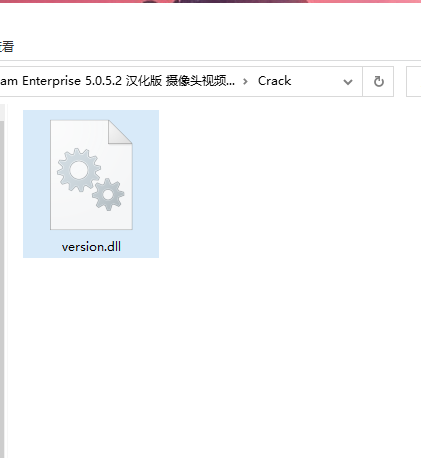
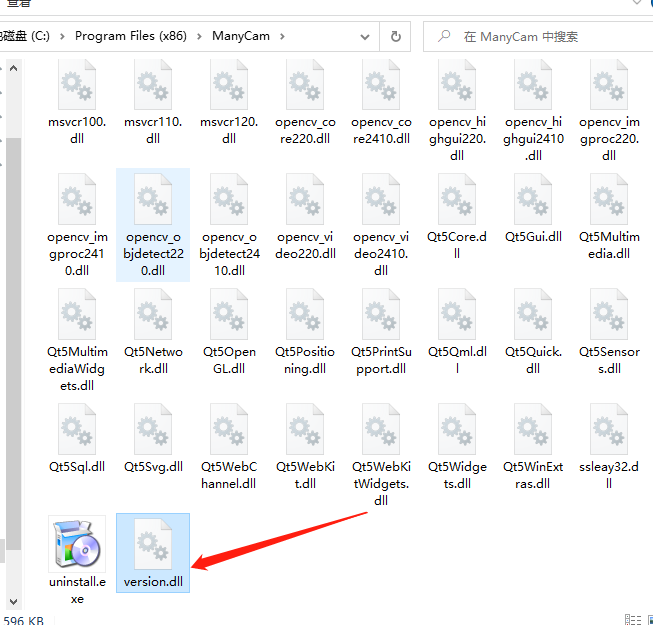
4、破解完成
5、将Zh文件夹中的文件复制到安装目录下替换即是汉化版
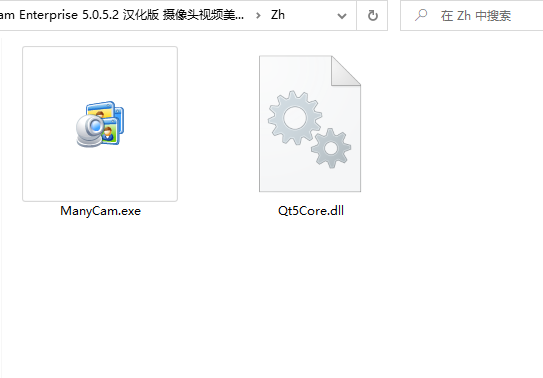
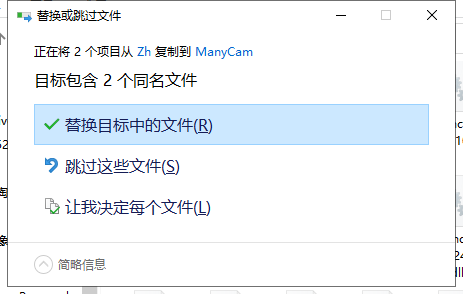
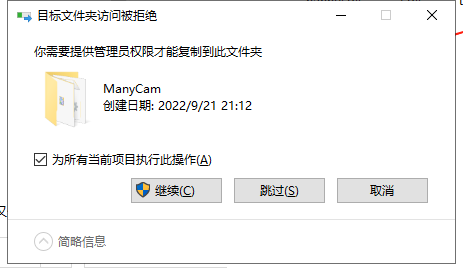
6、安装完成 双击桌面 图标打开运行软件
7、第一运行提示 关闭更新
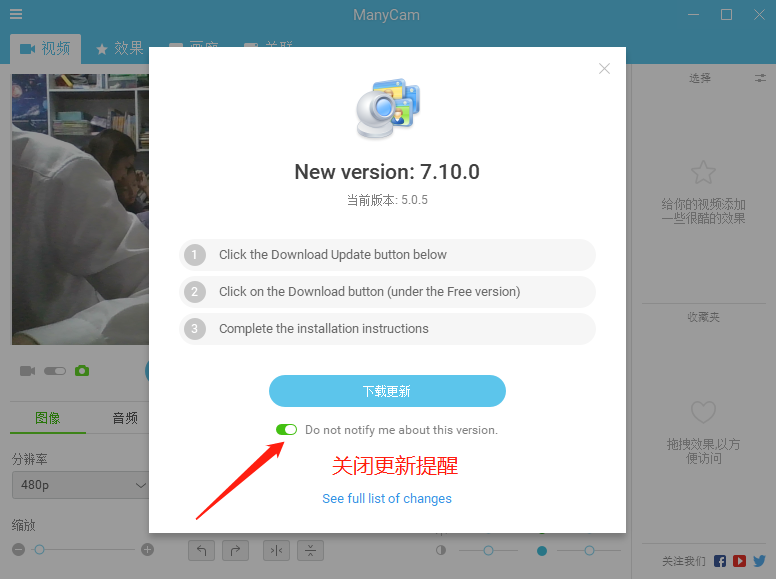
8.修改摄像头分辨率 为1080p 或者720p
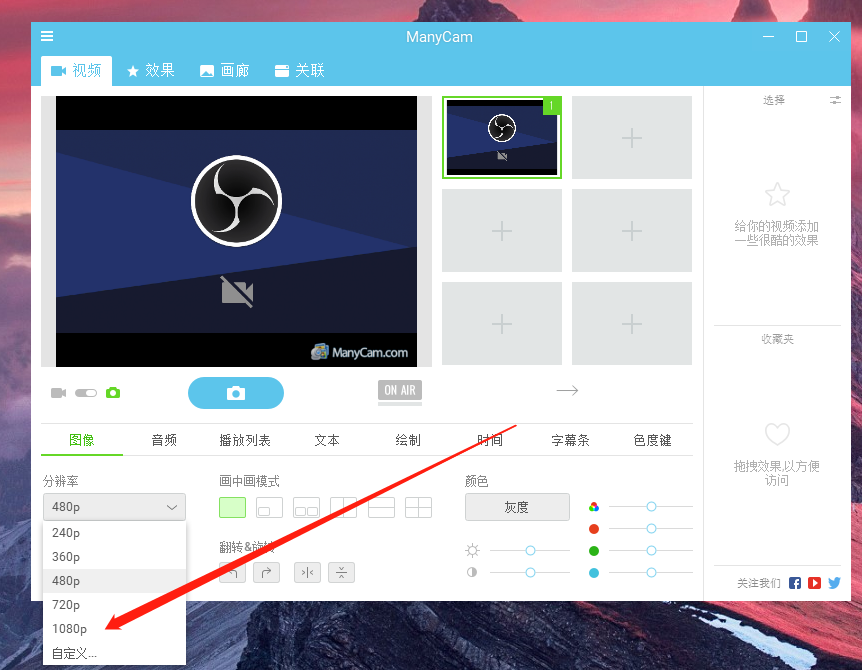
9、添加视频文件 右键 选择媒体文件 添加录制好的视频(也可以添加Cameras 录制视频)
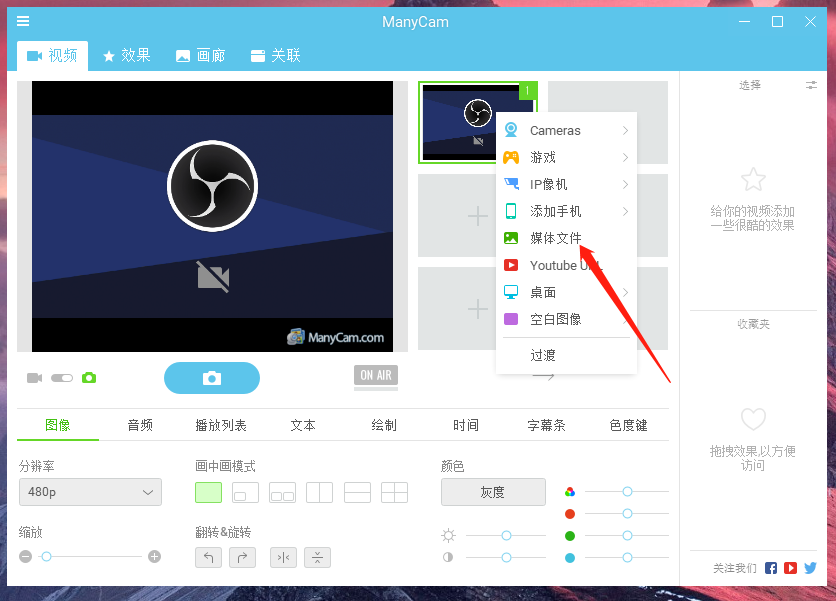
10、点击文本,关闭自带水印
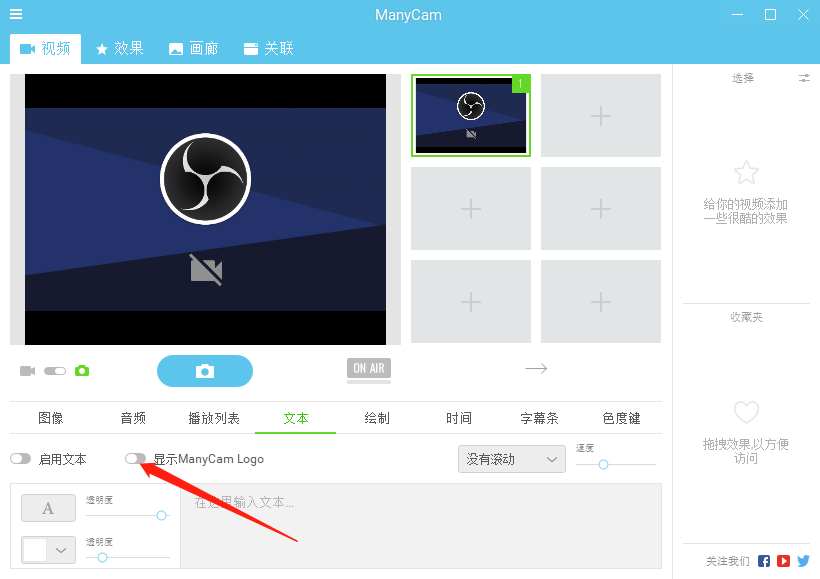
11、根据需求添加视频循环播放(网课场景)
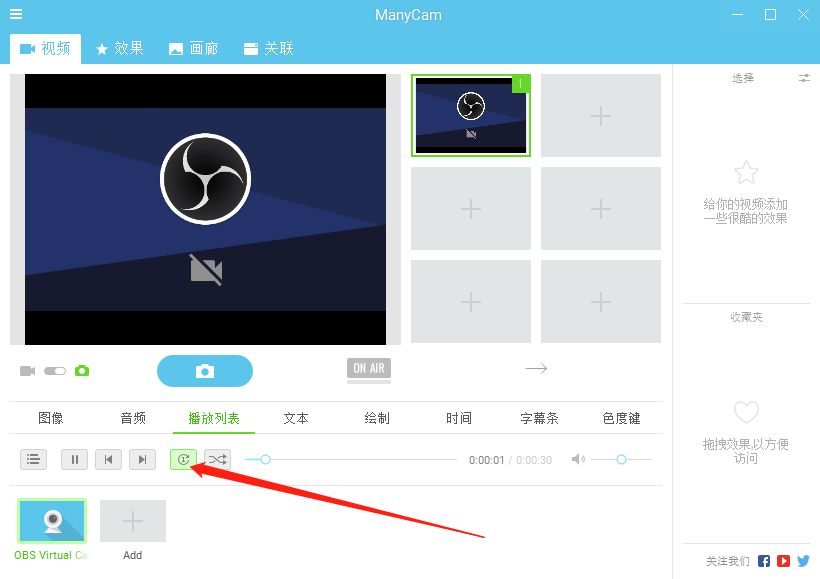
12、第三方软件 摄像头界面选择 ManyCam Virtual Webcam 虚拟摄像头 完成视频转摄像头(以防检测到 虚拟摄像头 可以点击左上角菜单 选择设置)
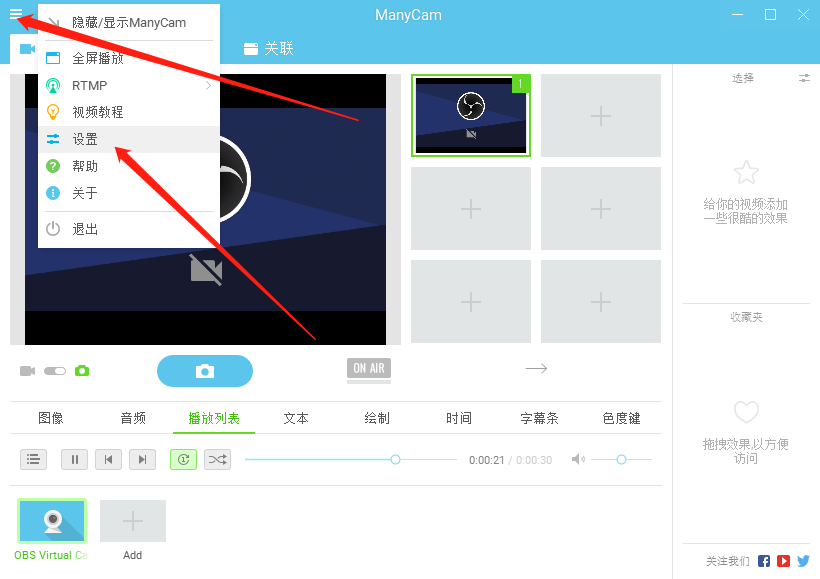
13、更改虚拟摄像头名称 为其他名称 如 其他 罗技 C720 然后点击ok 使其生效
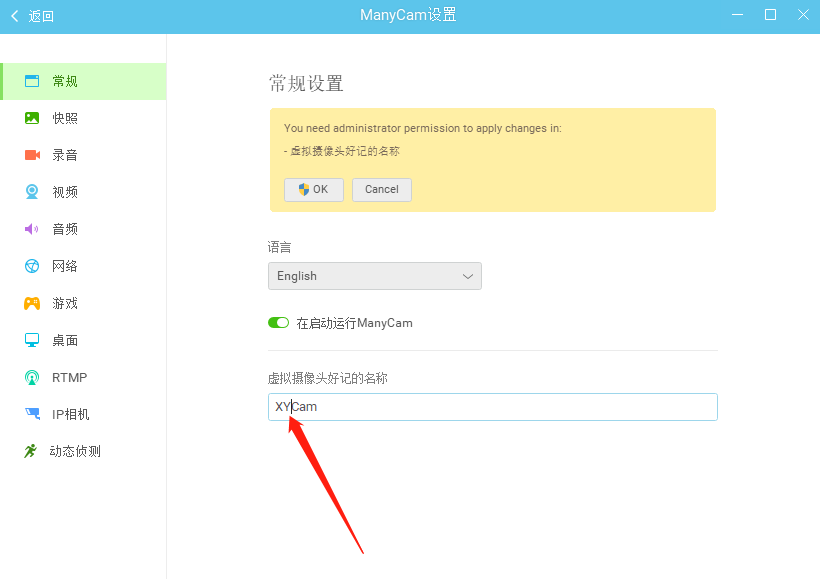
微信:obsproject